どうも! Maya太郎です。
前回前々回と初回したArnoldのCurve Collectorは複数のNurbsカーブをまとめてレンダリング処理できるので便利ですが
単体のNurbsカーブをレンダリングするシンプルな機能もあるので紹介します。
(本来こちらを先に紹介するべきだった?)
ということでまずは
Nurbsカーブを作成します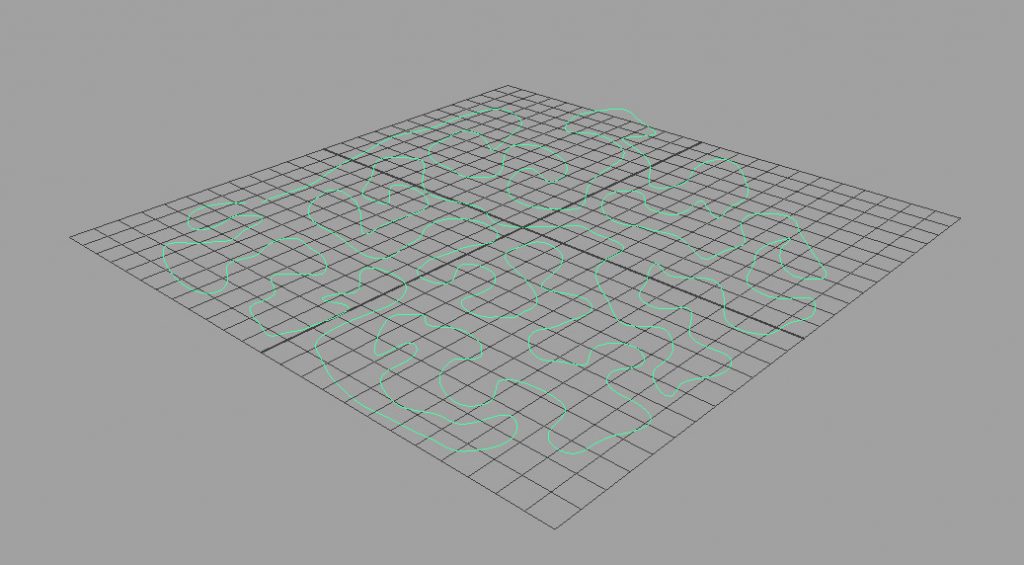
カーブのアトリビュートのArnoldの設定にRender Curveという機能が分かりやすく存在してますので
チェックを入れるだけです。

それだけでレンダリングされます。
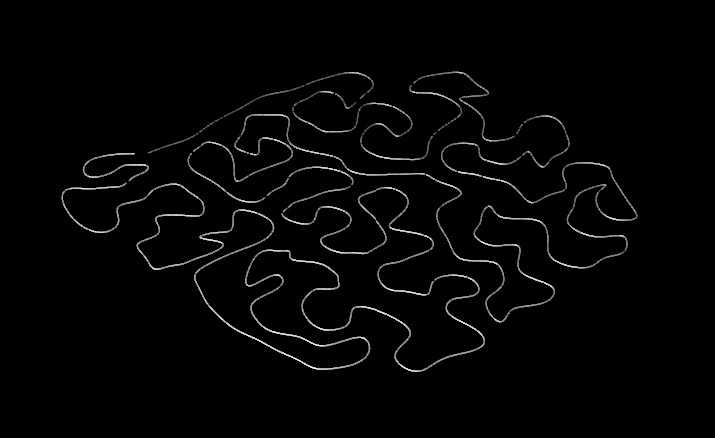
Curve Widthで太さを調整できます。
デフォルト設定では気にならなかったのですが
太くするとカーブが立体的に見えないのが分かります。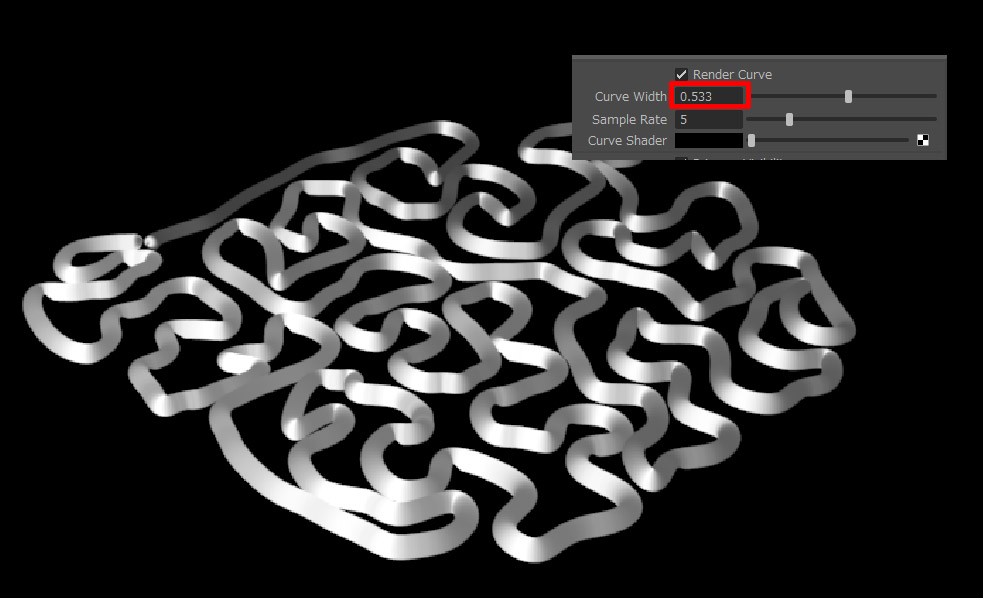
シェーダーを割り当てることで、立体的な表現が可能になります。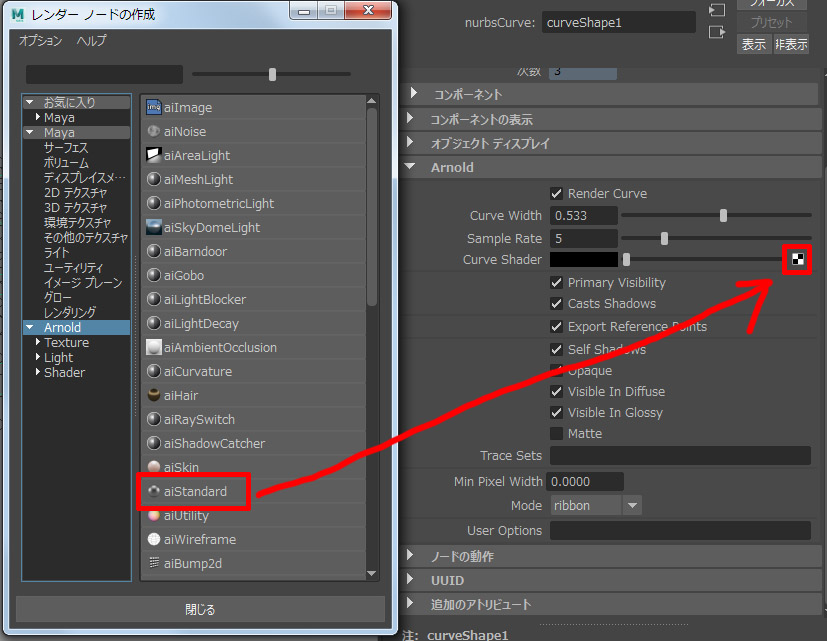
これが立体的? これには理由がありまして…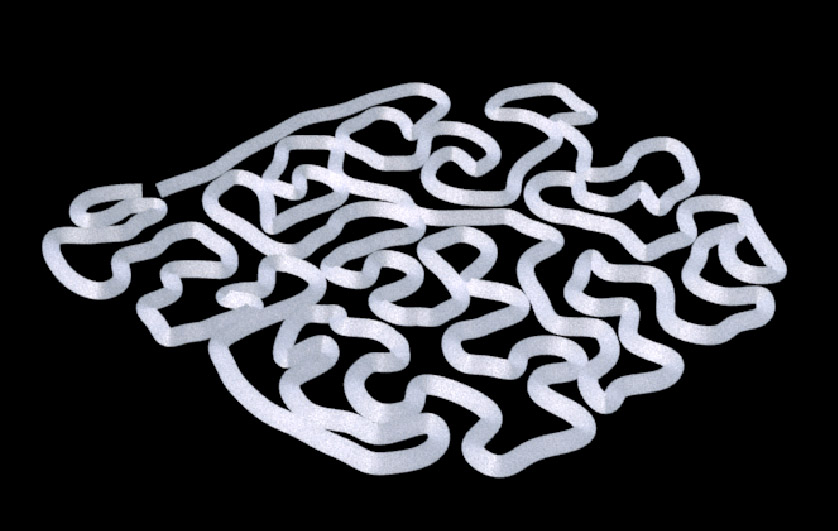
モードが「リボン」になっているのです。ですのでリボンのようにペッタンコな状態でレンダリングされているわけです。
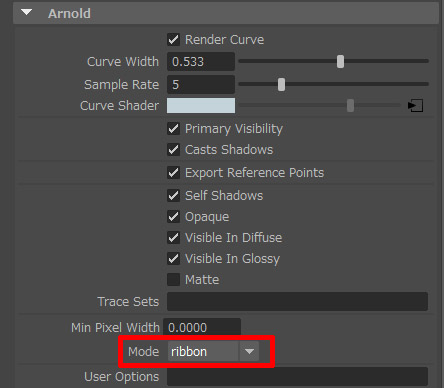
モードを「thick」に変更します。
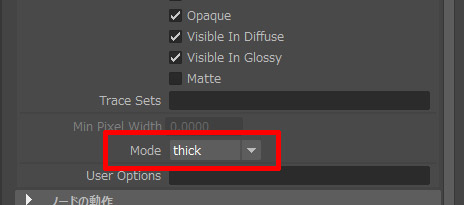
するとこのように立体的にレンダリングされます。
質感はシェーダーの設定でコントロールしています。

もうひとつ面白い試みとして、点線表現をやってみましょう。
aiスタンダードシェーダーの「Refraction」の「Opacity」にランプテクスチャーを適用し
下図のように「メリハリある白黒」と「繰り返し50」の設定を行います。
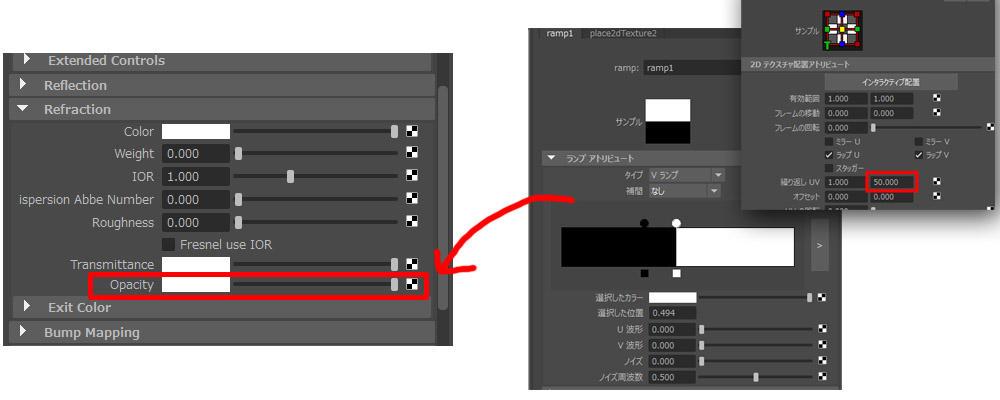
ランプテクスチャの黒い部分透明になるはずですが、なぜか黒いままになっています。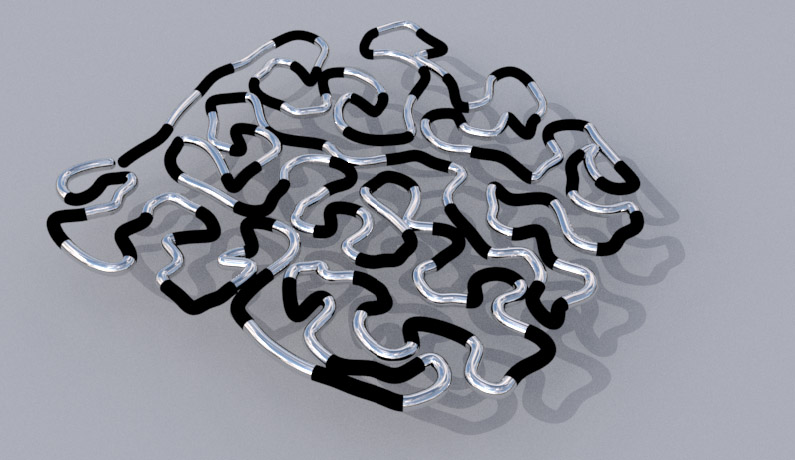
Arnoldでガラスや液体などの透明表現をする場合は
シェイプノードの「Arnold」→「Opaque」のチェックをオフにしましょう!
うまくいかないときは大抵この設定を忘れています。
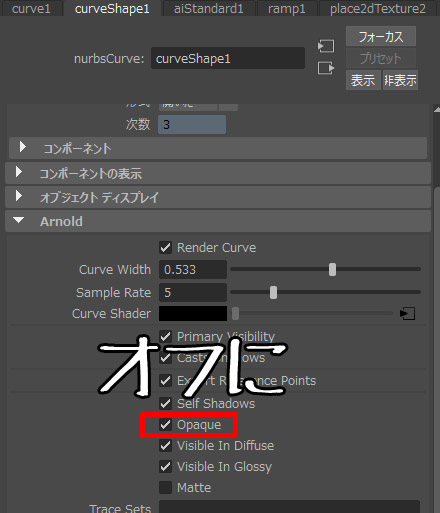
このように立体点線表現も簡単に実現できます。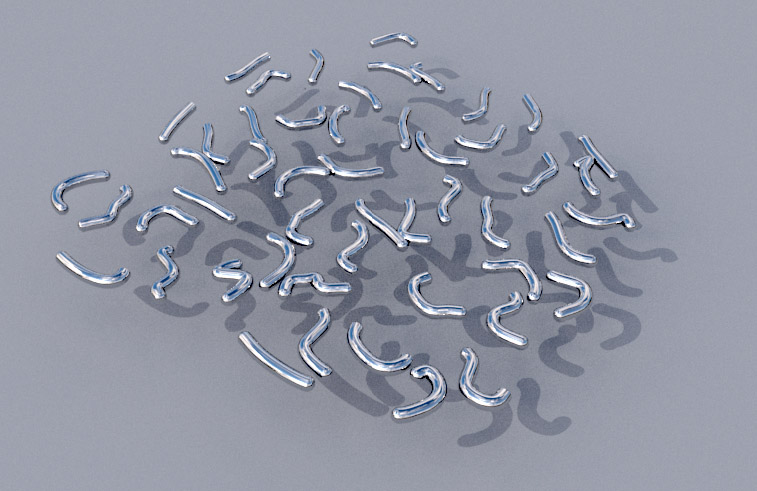
デフォーマー適用+UVオフセットのアニメーションで簡単なレンダリング遊びをやってみました。
点線がミミズのように這っているのですが、デフォーマーの動きが強くてよくわかりませんね(汗)
残念ながら点線の動きはレンダリングしてみないと分かりません。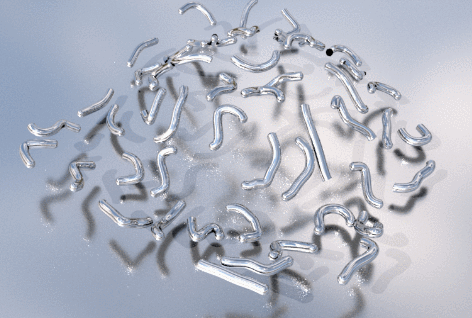
立体点線も手軽にできるので皆様もお試しください!
では!
